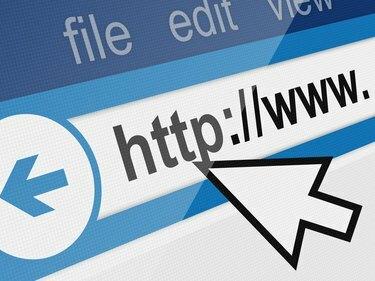
Πώς να δημιουργήσετε μια υπερσύνδεση
Πίστωση εικόνας: goir/iStock/GettyImages
Η διαδικασία που χρησιμοποιείται για τη δημιουργία υπερσυνδέσμων ποικίλλει ανάλογα με το πρόγραμμα που χρησιμοποιείται. Για παράδειγμα, η δημιουργία μιας υπερ-σύνδεσης με ακατέργαστο κώδικα HTML για έναν ιστότοπο είναι πολύ διαφορετική από τη δημιουργία ενός στον διαχειριστή email ή στο πρόγραμμα επεξεργασίας εγγράφων. Ανεξάρτητα από αυτό, η δημιουργία του συνδέσμου είναι συνήθως εύκολη και καθιστά ένα βολικό κομμάτι κειμένου με δυνατότητα κλικ για τον αναγνώστη.
Οι υπερσύνδεσμοι μετατρέπουν το βασικό κείμενο σε σύνδεσμο. Εξυπηρετούν διάφορους σκοπούς, από την αναφορά και την ευκολία έως τις βέλτιστες πρακτικές SEO. Τοποθετούνται πολλοί υπερσύνδεσμοι για αναφορά σε μια πηγή. Είναι σημαντικά σε ακαδημαϊκά έγγραφα και σε οποιοδήποτε κείμενο που παραθέτει ή χρησιμοποιεί μια πηγή για πληροφορίες. Ο σύνδεσμος πιστώνει την πηγή και στέλνει τον αναγνώστη απευθείας στο περιεχόμενο που αναφέρεται.
Το βίντεο της ημέρας
Σε άλλες περιπτώσεις, ο σύνδεσμος χρησιμοποιείται για την επισήμανση του κειμένου ως ένα βολικό μέσο για την κατεύθυνση του χρήστη σε μια συγκεκριμένη σελίδα. Μπορεί να λειτουργήσει ως ένας εσωτερικός σύνδεσμος όπου ο ιστότοπος στέλνει τους αναγνώστες σε μια σχετική σελίδα εντός του ιστότοπού τους ή ένας εξωτερικός σύνδεσμος που τους στέλνει αλλού. Ένα συνηθισμένο παράδειγμα είναι ένας ιστότοπος επιχειρήσεων που θέλει τους αναγνώστες να επικοινωνούν μαζί τους όταν ενδιαφέρονται για τις υπηρεσίες. Η επιχείρηση θα δημιουργήσει έναν υπερσύνδεσμο προς τη σελίδα επαφών της σε κάθε άλλη ιστοσελίδα για να οδηγήσει αυτούς τους δυνητικούς πελάτες μέσω της διοχέτευσής τους.
Η προοπτική SEO χρησιμοποιεί συνδέσμους για να μεταβιβάσει την αξιοπιστία σε συγκεκριμένους ιστότοπους και ιστοσελίδες. Η σύνδεση με έναν ιστότοπο λέει στις μηχανές αναζήτησης ότι ο ιστότοπος είναι σημαντικός. Το κείμενο που χρησιμοποιείται στον υπερσύνδεσμο σταθμίζεται επίσης για να κρίνει το συγκεκριμένο περιεχόμενο στον εξωτερικό ιστότοπο. Αυτό βοηθά τις μηχανές αναζήτησης να προσδιορίσουν ποιοι ιστότοποι είναι έγκυροι για διαφορετικούς τύπους περιεχομένου.
Έγγραφα και email
Η δημιουργία υπερ-σύνδεσης στο Microsoft Word ή σε άλλο πρόγραμμα επεξεργασίας κειμένου είναι απλή. Η διαδικασία είναι συχνά παρόμοια και για προγράμματα υπολογιστικών φύλλων. Αρχικά, επισημάνετε το κείμενο που θέλετε να υπερσυνδέσετε. Σε ορισμένα προγράμματα, αυτό συχνά ενεργοποιεί ένα παράθυρο επεξεργασίας με πολλές επιλογές για το κείμενο.
Για παράδειγμα, το πρόγραμμα επεξεργασίας θα προσφέρει επιλογές για έντονους και πλάγιους χαρακτήρες ή στυλ και μεγέθη γραμματοσειράς. Θα προσφέρει επίσης μια επιλογή υπερσύνδεσης που μοιάζει με συνδετήρα. Επισημάνετε το κείμενο και τοποθετήστε το δείκτη του ποντικιού πάνω από τον συνδετήρα. Θα πει χαρακτηριστικά "Εισαγωγή συνδέσμου" ενώ αιωρείται. Κάντε κλικ για να ανοίξετε το πλαίσιο διαλόγου σύνδεσης. Η δυνατότητα σύνδεσης βρίσκεται επίσης συνήθως στην επάνω γραμμή επεξεργασίας των προγραμμάτων επεξεργασίας κειμένου.
Όταν ανοίξει το πλαίσιο διαλόγου σύνδεσης, μπορείτε να αντιγράψετε και να επικολλήσετε τη σύνδεση σε αυτό το διάστημα. Εάν θέλετε οι επισκέπτες να χρησιμοποιούν τον σύνδεσμο χωρίς να εγκαταλείψουν τον ιστότοπο ή το έγγραφό σας, επιλέξτε να ανοίξετε τον σύνδεσμο σε ξεχωριστό παράθυρο. Αυτό διατηρεί τη σελίδα σας ενεργή και ανοίγει τη συνδεδεμένη σελίδα ξεχωριστά.
Τέλος, η δημιουργία μιας υπερσύνδεσης μπορεί να γίνει χρησιμοποιώντας κώδικα HTML. Όταν χρησιμοποιείτε τις τελευταίες μεθόδους, εξακολουθεί να δημιουργεί έναν κώδικα HTML για τη σύνδεση. Απλώς δεν βλέπετε αυτόν τον κώδικα και το HTML είναι προκαθορισμένο από τα στοιχεία ελέγχου συντόμευσης.
Ο κώδικας HTML για έναν βασικό υπερσύνδεσμο είναι Υπερσύνδεση Κείμενο προς Εμφάνιση. Ωστόσο, πρέπει να το γράψετε στον κώδικα HTML για να λειτουργήσει σωστά. Η εγγραφή κώδικα σε ένα μπλοκ κειμένου θα εμφανίζει απλώς το κείμενο και όχι τον λειτουργικό σύνδεσμο.
Εάν θέλετε ο υπερσύνδεσμος να ανοίξει σε νέο παράθυρο, ο κωδικός είναι Υπερσύνδεση Κείμενο προς Εμφάνιση. ο target="_blank" το τμήμα θα ενεργοποιήσει το άνοιγμα του συνδέσμου σε μια νέα καρτέλα ή παράθυρο. Αυτό λειτουργεί ανεξάρτητα από τον επιλεγμένο σύνδεσμο και το κείμενο που εμφανίζεται.

